Создание сервера майнкрафт онлайн. Как сделать свой сервер? Как сделать в "Майнкрафте" сервер
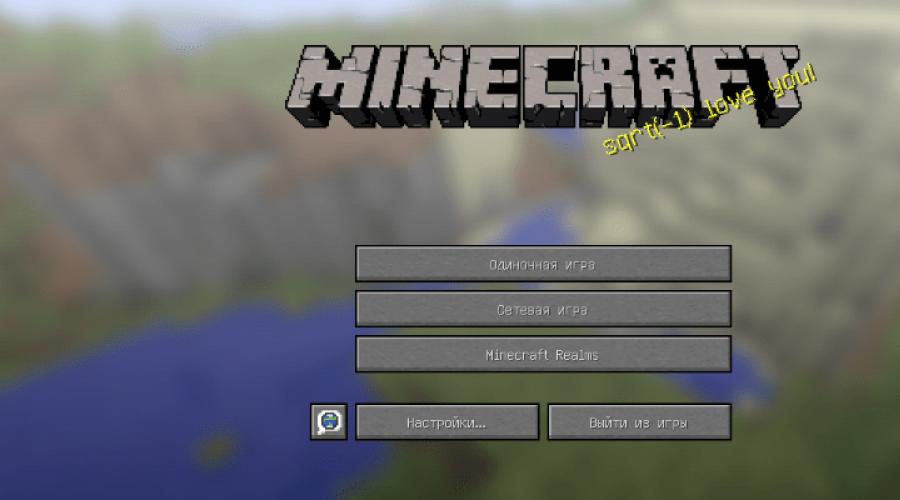
Читайте также
Многие игроки со временем становятся создателями серверов Майнкрафт. С чего они начинают? Как создать свой сервер Майнкрафт с нуля? Каковы плюсы и минусы каждого подхода? Читайте об этом в нашей статье.
Начнём с того, как создать свой сервер Майнкрафт с помощью сервиса «Realms» – это самый простой способ. Вы открываете лицензионную версию игры, нажимаете «Minecraft Realms» и попадаете в меню управления своими серверами. Далее нужно оформить платную подписку на сервис и пригласить друзей.

На скриншоте видна третья кнопка «Minecraft Realms» – именно она позволит попасть в меню управления своим Realms-сервером.
Сервис «Realms» поддерживается официальным разработчиком игры – компанией Mojang, а значит вас ждёт качественная поддержка и все возможности лицензионного сетевого геймплея. Давайте рассмотрим плюсы и минусы такого решения.
- можно быстро поднять сервер
- автоматически создаются бэкапы
- доступны официальные мини-игры и паки от Mojang
- сервер всегда онлайн, независимо от вашего личного компьютера и интернет-канала
- автоматические обновления сервера при выходе новых версий
- это платный сервис (около 479 рублей в месяц с владельца сервера)
- у всех игроков должна быть лицензионная версия игры
- недоступна установка собственных плагинов и модов
- максимальный онлайн всего 20 человек
- нет выделенного IP-адреса (подключение происходит строго через Realms-интерфейс)
Как создать свой сервер Майнкрафт с помощью специализированного хостинга
Как ещё можно создать свой сервер Майнкрафт? Следующий способ – с помощью специализированного хостинга. Мы не будем заниматься рекламой конкретных компаний, вы легко найдёте их с помощью поиска. Идея в том, чтобы через сайт создать свой сервер Майнкрафт. Вы регистрируетесь, указываете желаемые настройки и уже через 10 минут можете приглашать друзей на свой проект.

Вот какие возможности обещает нам один из известных хостингов Майнкрафт серверов. Заманчиво, неправда ли? :)
- быстро
- автоматически создаются бэкапы на случай аварии
- бесплатные маленькие конфигурации (мало слотов и мало плагинов)
- доступна установка собственных плагинов и модов
- есть выделенный IP-адрес, который можно раздавать друзьям для подключения
- встроенная защита от DDoS-атак и взлома
- сервер всегда доступен, независимо от вашего компьютера и интернет-канала
- необходимо настраивать сервер (слоты, плагины, моды, motd и прочее)
- за большое количество слотов и плагинов придётся платить
- недоступен тюнинг под большой онлайн
- многие хостинги в бесплатном режиме будут показывать на ваших серверах свою рекламу
Теперь посмотрим, как создать свой сервер Майнкрафт на базе домашнего компьютера. Для этого вам прежде всего понадобится статический (фиксированный) IP-адрес. Для получения такого адреса следует обратиться к своему интернет-провайдеру. Обычно он стоит недорого – около 100 рублей в месяц. После этого достаточно запустить свою одиночную версию игры Майнкрафт и нажать в меню кнопку «Открыть для сети» – после этого ваш мир станет доступен по выданному вам IP-адресу из любой точки мира.

Так выглядит меню самого обычного мира в Майнкрафт. В нижнем правом углу легко увидеть кнопку «Открыть для сети» – именно она превращает ваш личный мир в открытый Minecraft-сервер.
- быстро
- бесплатно
- при достаточном уровне знаний можно затюнинговать такой сервер под большой онлайн
- можно настроить вход с пиратских версий
- понадобится выделенный IP-адрес (интернет-провайдеры просят за это доплату)
- вы самостоятельно будете заниматься техническим обслуживанием
- при выключении домашнего компьютера сервер уйдёт в оффлайн
- при параллельном использовании домашнего интернета на сервере наверняка будут лаги
Как создать свой сервер Майнкрафт на выделенном сервере
И, наконец, самое сложное: посмотрим, как создать свой сервер Майнкрафт на выделенном сервере. Для этого нам понадобится обратиться в любой хостинг, который предоставляет в аренду «железо». Нужно брать решение, в котором побольше оперативной памяти, SSD-диски и мощный процессор. Далее следует поставить на арендованную машину операционную систему – лучше всего Linux. Скачиваем серверный вариант игры Майнкрафт на официальном сайте или в любом другом месте и запускаем его. Сложность данного подхода состоит в том, что вам потребуются серьёзные навыки администрирования удалённых серверов. Но в качестве плюса вы получите неограниченную свободу по настройке и тюнингу!
- любая конфигурация модов и плагинов на ваш вкус
- можно затюнинговать такой сервер под очень большой онлайн
- сервер всегда доступен, независимо от вашего личного компьютера
- интернет-канал сервера занят только игровым трафиком (не будет лагов, связанных с интернетом)
- выделенный IP-адрес
- можно настроить вход с пиратских версий
- самый медленный и долгий способ (необходимо много настраивать вручную)
- необходимы знания для тщательной настройки ОС и софта на арендованном железе
- необходимо платить за аренду выделенного сервера
- придётся самостоятельно делать бэкапы, защищать проект от DDoS-атак и взлома
- придётся самостоятельно заниматься обновлениями и патчами софта
Мы рассмотрели 4 способа как создать свой сервер в Майнкрафт, а также их плюсы и минусы. Это поможет вам сориентироваться, чтобы выбрать наиболее подходящий. Остаётся взяться за дело и упорно двигаться вперёд до прихода первых посетителей. Удачи!
Как создать сервер minecraft? Ищите ответ в этой статье!
Сегодня мы будем учиться создавать сервер minecraft . Сложного в этом ничего нет, но в каждом деле есть свои тонкости и правила, которые вызывают массу вопросов у новичков, эта статья поможет разобраться даже тем, кто знает компьютер на уровне кнопки ВКЛ/ВЫКЛ.
Итак, самый простой способ создания сервера на Winodws. Для того чтобы создать сервер на своем домашнем компьютере, нам необходимо скачать специальное программное обеспечение, доступно оно по этой ссылке . Это самая простая и адаптированная под простого человека версия. Ест она ресурсов чуть-больше консольного аналога, но зато удобно. Эта сборка сервера отлично подойдет для тех, кто решил поиграть в minecraft с друзьями по локальной сети.
Для создания такого сервера нам необходимо поместить его в отдельную папку (для удобства) и запустить скачаный exe-файл. После чего пойдет процесс создания и генерации карты, а также установки места спауна, займет это минут 5-10 максимум.
После завершения создания каты сервер выдаст такое сообщение: " Done (179079161647ns)! For help, type "help” or "?” ” и окно сервера будет выглядеть следующим образом.
Также в папке создастся папка с картой и файлы конфигурации minecraft сервера. Для того чтобы правильно создать сервер minecraft вы должны разобраться со структурой файлов и папок сервера.
Banned-ips.txt – файл в котором хранятся забаненые ip адреса. (Каждый забаненый с новой строчки) Banned-players.txt – файл в котором хранятся забаненые логины игроков. (Те же правила что и в banned-ips.txt) Ops.txt – список операторов сервера. Могут банить, кикать игроков, а также создавать вещи определенными командами. Server.txt – файл-логов сервера. Server.properties – файл-настроек сервера. Подробнее о нем будет описано ниже. White-list – белый лист, или список людей которым разрешено заходить на сервер (Необязателен если white-list выключен на сервере, каждый новый логин с новой строчки).
Теперь давайте разберемся с файлом server.properties.
level-name=world (Имя папки с миром) allow-nether=true (Разрешить или запретить нижний мир. Разрешить = true. Запретить = false) view-distance=10 (Дальность обзора по-стандарту) spawn-monsters=true (Разрешить или запретить появления монстров. Разрешить = true. Запретить = false) online-mode=true (Если стоит true – сервер доступен только владельцам лицензий, если стоит false – сервер доступен для всех) spawn-animals=true (Разрешить или запретить появление животных. Разрешить = true. Запретить = false) max-players=20 (Максимальное количество игроков на сервере. Стандартно 20) server-ip= (IP-адрес сервера, после первого запуска необходимо заполнить это поле и перезапустить сервер. Для этого необходимо узнать свой внешний IP. Узнать его можно при помощи сервисов или у провайдера) pvp=true (Разрешить или запретить PVP на сервере. True = разрешить, False = запретить) level-seed= (Параметр не нужный для любителей, но кому интересно, если установить одинаковые сиды на разных серваках – будет генерироваться одна и та же карта, если ничего не делать – будет рандомная карта) server-port=25565 (Порты сервера, стандартно 25565) allow-flight=false (Разрешить или запретить Fly-моды) white-list=false (Разрешить или запретить white-list)
После редактирования всех полей и установки тех параметров, что вам нравятся, можно запускать сервер и наслаждаться игрой. Вот и всё, теперь вы знаете, как создать сервер minecraft .
Итак у нас есть сервер, но он не настроен. Этот гайд обьяснит вам как осуществить настройку вашего сервера minecraft. И хотя здесь будет рассмотрена только настройка файла server.properties, вы получите представление о том что и как можно настроить. В дальнейшем будет еще несколько статей в которых будет описаны дополнительные возможности, реализуемые на сервере. А пока что займемся базовой настройкой сервера minecraft.
Для начала найдите в папке с сервером файл server.properties и откройте его с помощью блокнота. Этот файл появляется после первого запуска вашего сервера. Вы должны увидеть примерно следующее:
Это файл конфигурации вашего сервера. Каждая строка в нем имеет вид “Параметр=Значение”, за исключением строк которые начинаются с символа “#”. Символ “#” обозначает начало так называемого комментария, то есть все что находится в текущей строке после него к конфигурации не относится. Нас конечно же интересуют параметры и их значения. Чтобы изменить значение параметра от вас требуется просто стереть его значение и вписать туда свое.
Ниже вы можете прочитать описание каждого параметра, а также его тип и значение по умолчанию.
Примечание
Тип булево значение предусматривает что у параметра существует два возможных значения: true (истина, опция включена) или false (ложь, опция выключена). Эти значения часто заменяют на 1 и 0 соответственно.
level-name
Тип: текст
Значение по умолчанию: world
Значение параметра “level-name” будет использовано в качестве названия мира, и папки в которой он хранится. Вы можете скопировать свой мир и загрузить его, поменяв этот параметр на название папки с вашим миром. Такие символы как ‘ (апостроф) должны предварятся обратным слешем примерно так “\"”.
allow-nether
Тип: булево значение
Значение по умолчанию: true
Разрешает игрокам путешествовать в Nether.
false – Порталы в Nether не работают.
true – Сервер разрешает работу порталов.
view-distance
Тип: число (3-15)
Значение по умолчанию: 10
Количество данных о мире которое сервер посылает клиентам, выражено в чанках в каждом направлении от игрока. Дистанция обзора со стороны сервера. Настройке “Far” клиента соответствует значение в 9 чанков. Рекомендуемое значение 10. Если наблюдаются сильные лаги можно уменьшить это значение.
spawn-monsters
Тип: булево значение
Значение по умолчанию: true
Установите значение “true” если вы хотите разрешить спавн монстров ночью и в темноте, или “”false” если вам на сервере не нужны монстры.
online-mode
Тип: булево значение
Значение по умолчанию: true
Сервер проверяет наличие игрока в базе аккаунтов minecraft. Значение “false” позволит отключить эту проверку и игроки смогут играть на вашем сервере без лицензионной копии minecraft.
spawn-animals
Тип: булево значение
Значение по умолчанию: true
Разрешает либо запрещает спавн мирных животных.
max-players
Тип: Число (0-999)
Значение по умолчанию: 20
Максимольное число игроков которые могут играть на сервере одновременно. Учтите, что чем больше игроков находится в игре, тем больше ресурсов потребляет сервер.
server-ip
Тип: текст
Значение по умолчанию: пусто
Если вы хотите привязать сервер к одному ip адресу, можете вписать его сюда. Настоятельно рекомендуется оставлять это поле пустым!
pvp
Тип: булево значение
Значение по умолчанию: true
Управляет сражениями между игроками на сервере. Тем не менее, удар игрока с прирученым волком и отключеным пвп повлечет за собой агрессию со стороны волка.
true – Игрокам разрешается убивать друг друга.
false – Игроки не могут атаковать других игроков.
level-seed
Тип: буквенно-численный
Значение по умолчанию: пусто
Сюда можно ввести начальное значение для генерации мира как в одиночной игре.
Например: ‘minecraft’, ‘modmc’, ‘100500serv’
generate-structures
Тип: булево значение
Значение по умолчанию: true
Определяет будут ли генерироваться структуры (такие как деревни NPC).
false – Структуры не будут генерироваться на новых чанках.
true – Структуры будут сгенерированы в новых чанках. В старых чанках у вас от этого ничего не появится и не убудет.
level-type
Тип: строка
Значение по умолчанию: DEFAULT
Этот параметр задает тип генерируемого мира.
DEFAULT – Обычный мир с горами, долинами и реками.
FLAT – Плоский мир без прикрас. Предназначен для строительства.
spawn-npcs
Тип: булево значение
Значение по умолчанию: true
Определяет, разрешить ли спавн NPC.
server-port
Тип: число (1-65535)
Значение по умолчанию: 25565
Меняет порт сервера.
white-list
Тип: булево значение
Значение по умолчанию: false
Включает белый список (вайтлист) на сервере.
Пока на сервере включен вайтлист на нем могут играть только пользователи занесенные в список white-list.txt.
allow-flight
Тип: булево значение
Значение по умолчанию: false
Разрешает игрокам летать в режиме выживания, если у них установлен мод для полетов.
gamemode
Тип: число (0 или 1)
Значение по умолчанию: 0
Позволяет задать режим игры на вашем сервере minecraft.
0 – Выживание
1 – Строительсво
difficulty
Тип: число (0-3)
Значение по умолчанию: 1
Задает уровень сложности, который влияет на такие вещи как урон от мобов, голод и так далее.
0 – Мирный
1 – Легкий
2 – Нормальный
3 – Сложный
motd
Тип: текст
Значение по умолчанию: A Minecraft Server
Сообщение которое показывается игроку при входе в игру. Не поддерживает цветовые коды. Если motd больше 59 символов, сервер скорее всего выдаст ошибку связи.
enable-query
Тип: текст
Значение по умолчанию: false
Разрешает использование протокола GameSpy4 для прослушки. Используется для получения информации о сервере.
enable-rcon
Тип: текст
Значение по умолчанию: false
Разрешает удаленный доступ к консоли сервера.
rcon.password
Тип: текст
Значение по умолчанию: пусто
Устанавливает пароль для удаленной консоли.
rcon.port
Тип: число (1-65535)
Значение по умолчанию: 25575
Устанавливает порт для удаленной консоли.
query.port
Тип: число (1-65535)
Значение по умолчанию: 25565
Устанавливает порт для прослушки. (смотри enable-query).
Теперь вы знаете как настроить сервер minecraft. Это все настройки которые можно изменить в этом файле, но есть и другие. О них мы поговорим в следующих статьях.
Некоторые пользователи рано или поздно задаются вопросом: "Как создать свой сервер?" Причин тому может быть множество. Это и потребности в размещении сайта, и необходимость создания локальной сети компьютеров. Также может быть простое желание поиграть с друзьями по сети, например, в "Контр-Страйк". Сервера в наши дни выполняют довольно широкие функции. Превратить в сервер можно любой компьютер, будь то ноутбук или даже нетбук. По сути, это постоянно работающий обычный компьютер, к которому можно подключиться по FTP. На один ноутбук средней конфигурации возможно установить 40-50 постоянно работающих сайтов. При этом они будут нормально функционировать. Далее вы узнаете, как сделать свой хостинг на домашнем компьютере и залить на него движок сайта.
Программное обеспечение
Для создания веб-сервера нам понадобится программа Open Server. Это бесплатный дистрибутив, находящийся в свободном доступе. Скачать его можно с сайта производителя. После скачивания этой программы на компьютере необходимо создать папку и установить туда Open Server. Ничего сложного. Для этого не нужно знать каких-либо языков программирования. Мы создаем папку "Сервер" на рабочем столе и устанавливаем туда этот дистрибутив.
После окончания установки заходим в папку и запускаем.exe файл. При этом справа внизу экрана в панели запуска появляется флажок. Кликаем по нему правой кнопкой мыши и выбираем "Запустить". При этом флажок должен стать зеленым. Далее проверяем его работу. Кликнув правой кнопкой мыши, выбираем пункт "Мои сайты". В нем находится стандартная папка localhost. Если кликнуть по этому пункту, то нас перебросит в окно браузера со стандартной страницей.
Движок сайта или CMS
Теперь нам нужно залить движок сайта на этот сервер. Возьмём для примера систему управления торрент-трекера. Она тоже бесплатная и распространяется по открытой лицензии. Нам нужно скопировать все файлы этой системы и установить их в папку "Сервер".

В ней мы открываем каталог domains. В нем находится папка localhost. Создаем рядом новую и называем, например, utorrent. Открываем ее и копируем туда файлы нашей CMS. Все, движок сайта залит.
Создание базы данных
Теперь необходимо создать базу данных для сайта. Кликаем по флажку и из списка выбираем "Дополнительно". В выпадающем меню нажимаем на PhpMyAdmin. В открывшемся окне выбираем логин пользователя root, поле пароля оставляем пустым. Нажимаем на ОК. В появившемся окне переходим во вкладку "Пользователи" и нажимаем на "Добавить пользователя". В открывшемся окне заполняем поля. Имя пользователя напишем utorrent, хост не заполняем, пароль пишем любой. Главное, его запомнить, а лучше записать. Ниже, в поле "База данных для пользователя", ставим точку напротив второго предложения "Создать базу данных..." и в "Глобальных привилегиях" отмечаем все галочками. Далее нажимаем ОК. После этого закрываем окно и перезапускаем наш сервер.
Установка CMS
Теперь в меню открываем "Мои сайты" и нажимаем на utorrent. Далее происходит инсталляция нашего торрент-трекера. Выполняем все шаги. Поля "Имя сервера" и "Порт сервера" оставляем пустыми. Заполняем название базы данных - utorrent, имя пользователя и пароль. Если все выполнено правильно, то после завершения всех действий должна появиться надпись: "Успешное подключение". Дальше необходимо прописать настройки администратора. Их вы придумываете сами. Например, admin, затем пароль и ваш email. В дополнительных параметрах ничего не меняем и идем дальше. Нажимаем на "Вход". Если теперь мы нажмем в основном меню на вкладке "Мои сайт" на utorrent, то окажемся на главной странице сайта.

Теперь осталось удалить папку install, которая находится в папке utorrent в нашем каталоге "Сервер" на рабочем столе. Это делается из соображений безопасности. Вот мы и узнали, как создать свой сервер. Теперь нам осталось только открыть доступ в Интернет. Для этого нам нужно настроить наш сервер и открыть определенный порт в настройках роутера.
Доступ в Интернет
Кликаем по нашему флажку и в выпавшем меню выбираем пункт "Настройки". Заходим во вкладку "Сервер" и в поле "IP-адрес сервера" вписываем звездочку. Это означает, что нашему серверу будет открыт доступ в Интернет. Теперь нам надо узнать наш внешний IP-адрес. Для этого достаточно в поисковой строке браузера Яндекс вписать слово IP. В результатах поисковой выдачи, вверху страницы, будет написано слово: "ваш IP-адрес". Это и будут нужные нам цифры. Мы их выделяем и копируем в буфер обмена.

Далее заходим в "Настройки" во вкладку "Алиасы" и вставляем наш IP-адрес в поле "Исходный домен". В поле "Конечный домен" выбираем наш utorrent. Нажимаем на "Добавить" и "Сохранить". После этого перезапускаем веб-сервер. При нажатии в окне "Мои сайты" на utorrent мы попадаем на наш сайт.
Открытие порта
Как создать свой сервер, мы узнали, как залить на него движок и задать IP-адрес - тоже. Теперь нам осталось лишь открыть порт для нашего сайта. Перед этим нужно проверить, закрыт ли он. Заходим на сайт 2ip.ru и выбираем пункт "Проверка порта". В поле вводим 80 и нажимаем "Проверить". Если он закрыт, то у нас появится соответствующее сообщение. Для его открытия нужно выключить антивирус или поставить исключение для 80-го порта. Выключаем наш брандмауэр или ставим исключение для 80-го порта. Если вы используете роутер, то нужно открыть на нем порт.

Это делается в его настройках. Они разные в зависимости от производителя. Также необходимо отключить файервол. После внесенных изменений опять проверяем порт. Если появляется сообщение "Порт открыт", то все в порядке. Теперь, если вписать наш внешний IP-адрес, то мы попадем на наш сайт. Все работает. Таким образом, мы узнали, как создать свой сервер.
Создание собственного локального сервера на базе обычного персонального компьютера – занятие достаточно сложное и кропотливое. Здесь необходимо понимать следующие моменты:
- 1. , и нужен ли вам вообще свой сервер. Это один из ключевых вопросов, требующий четкого и однозначного ответа от будущего администратора.
- 2. Какие технические ресурсы есть в вашем распоряжении, и какие будут необходимы для работы полноценного сервера. Минимальные технические требования для создания «добротного» сервера достаточно высоки: только оборудование обойдётся в 70 - 80 тыс. рублей.
Также учтите, что для нормальной работы ресурса (для которого вы планируете сделать свой сервер) нужно, чтобы компьютер - сервер был постоянно включен и работал без перебоев. Поэтому необходимо обеспечить соответствующий режим электропитания.
3. Какие денежные средства вы готовы тратить на создание и поддержку работоспособности сервера. Помимо обозначенных выше затрат «на железо» для создания полноценного сервера на компьютере требуется выделенный (статистический) ip адрес и высокая скорость приема и передачи данных (минимальным показателем является 10 Мбит\сек). Соответственно, за это придётся доплатить провайдеру и заключить дополнительный договор на оказание подобного рода услуг.
И прежде чем пытаться из компьютера сделать сервер нужно четко определить все эти нюансы.
Как сделать сервер из домашнего компьютера?
Чтобы создать свой сервер прежде всего нужно установить многопользовательскую сетевую операционную систему.
Выбор огромный: «Debian», «FreeBSD», «CentOS», «OpenSUSE», «Ubuntu», «Windows» и многие другие.
В сети можно найти немало примеров тестирования в работе вышеупомянутых операционных систем и их рейтинг в соответствии с результатами тестов. К примеру, рейтинг «SOS» за 2016:
1 место: «Debian» и «Ubuntu Server»;
3 место: «FreeBSD» и «Windows Server »;
4 место: «Red Hat Enterprise»;
5 место: «Fedora».
Разумеется, львиную доля рынка сетевого софта составляют операционные системы, занимающие первое место в рейтинге. Поэтому чтобы в первый раз создать сервер на компьютере, рекомендуем остановить свой выбор на одной из них.
В рамках примера остановимся на установке операционной системы «Ubuntu Server».
Как настроить локальный сервер с нуля на ubuntu?
1. Скачайте и занесите образ операционной системы на загрузочную флешку. С флешки загрузите компьютер: на первом этапе вам будет предложено выбрать язык.

3. На следующих шагах выберите «Регион» и «Настройки раскладки клавиатуры»;

4. Укажите имя пользователя, учётной записи компьютера и пароль,

после чего нажмите «Продолжить»;


настройте «Разметку Диска»

и выберите на какой диск устанавливается система;

6. Дождитесь завершения установки и обновления системы.
7. Выберите программное обеспечения, которое вам требуется для работы.

8. Подтвердите завершение установки, нажав на кнопку «Продолжить»;